Reparar Phone Link no puede conectarse
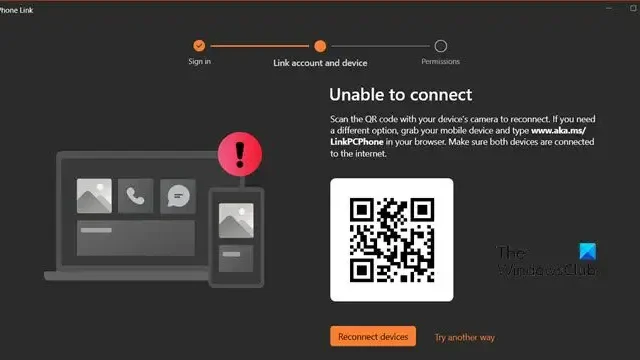
Al intentar conectar el teléfono inteligente a la computadora usando la aplicación Phone Link, es posible que aparezca un error que dice Phone Link no puede conectarse . Este error aparece cuando el usuario escanea el código QR usando la aplicación en su teléfono. En esta publicación, veremos cómo se puede resolver este problema y cómo conectarse a Phone Link con facilidad.
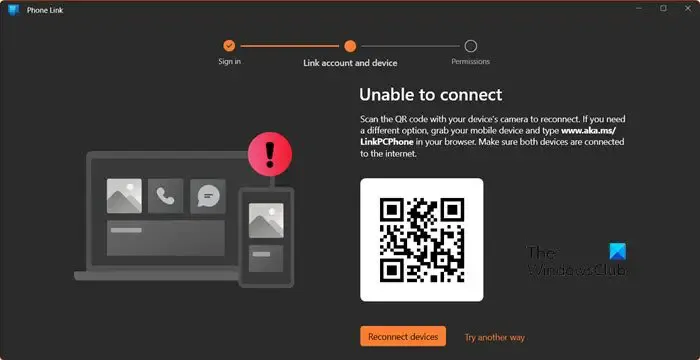
Reparar el error de enlace telefónico que no puede conectarse
Si Phone Link no puede conectarse a la aplicación Link to Windows en su teléfono, siga las soluciones que se mencionan a continuación.
- Reinicia la aplicación
- Actualice Phone Link y Link a aplicaciones de Windows
- Asegúrate de haber iniciado sesión con la misma cuenta.
- Conéctese usando el PIN
- Borrar caché de la aplicación Link to Windows
- Reparar o restablecer la aplicación Phone Link
Hablemos de ellos en detalle.
1]Reinicie la aplicación
En primer lugar, debemos reiniciar la aplicación Phone Link en su computadora y Link to Windows en su teléfono. Reiniciar la aplicación en el teléfono es bastante simple; sin embargo, en tu computadora, debes finalizar cada instancia de la aplicación. Para hacer lo mismo, abra el Administrador de tareas, haga clic derecho en Enlace telefónico y seleccione Finalizar tarea.
2]Actualice el enlace del teléfono y el enlace a las aplicaciones de Windows
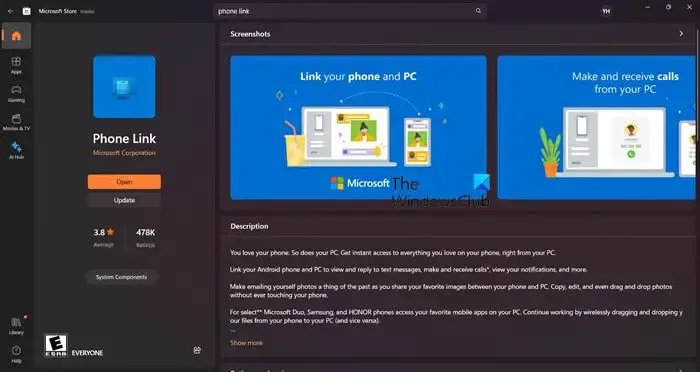
En caso de que haya una disparidad entre la versión de Phone Link y la aplicación Link to Windows, no podrá conectar los dos dispositivos. Por lo tanto, debemos asegurarnos de que ambas aplicaciones estén actualizadas. Para actualizar Phone Link, abra Microsoft Store, busque «Phone Link» y luego haga clic en Actualizar. De manera similar, actualice la aplicación Link to Windows desde la tienda de aplicaciones de su teléfono inteligente.
3]Asegúrate de haber iniciado sesión con la misma cuenta.
Debe asegurarse de haber iniciado sesión con la misma cuenta tanto en su teléfono como en la computadora para que la conexión funcione. En caso de que haya iniciado sesión con cuentas diferentes en ambos dispositivos, cierre sesión en cualquiera de los dos y luego inicie sesión con la misma cuenta. Con suerte, hará el trabajo por usted.
4]Conéctese usando el PIN
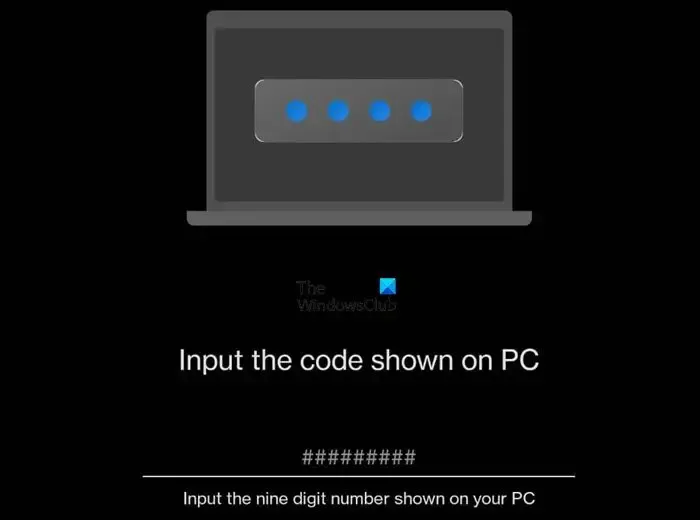
En caso de que no pueda conectarse usando el código QR, usemos un método diferente. Cuando aparezca el código QR, haga clic en Continuar manualmente sin código QR. Luego haga clic en Continuar.
Ahora, abra la aplicación Enlace a Windows en su teléfono, haga clic en su perfil > AGREGAR COMPUTADORA > Continuar > Intente de otra manera > Veo un código PIN y finalmente ingrese el código PIN que aparece en la pantalla de su computadora. Finalmente, verifique si el problema está resuelto. Si no puede ver el PIN , consulte nuestra guía para resolverlo.
5]Borrar caché de la aplicación Enlace a Windows
La aplicación Link to Windows de su teléfono puede tener cachés dañados. Debido a esto, no puede conectarse a la aplicación Phone Link. Sin embargo, los cachés no son tan importantes para usted ya que no almacenan su información personal; por lo tanto, podemos borrarlo. Para hacer lo mismo, siga los pasos que se mencionan a continuación.
En dispositivos Android
- Configuración abierta.
- Vaya a Aplicaciones > Administración de aplicaciones.
- Busque «Enlace para Windows», toque Uso de almacenamiento y luego haga clic en Borrar caché.
En dispositivos iOS
- Configuración abierta.
- Navega a General > Almacenamiento de iPhone.
- Busque Enlace para Windows y tóquelo.
- Toque Descargar aplicación > Descargar nuevamente.
Después de borrar el caché, verifique si el problema está resuelto.
6]Reparar o restablecer la aplicación Phone Link
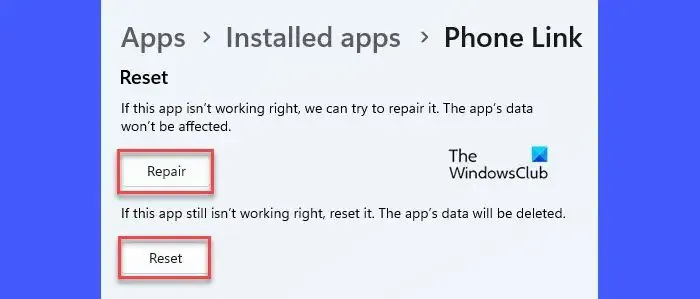
Si nada funcionó, es muy probable que la aplicación Phone Link de su computadora esté dañada o mal configurada. Microsoft ha incluido una opción para reparar y restablecer la aplicación. Para hacer lo mismo, siga los pasos que se mencionan a continuación.
- Abra Configuración con Win + I.
- Vaya a Aplicaciones > Aplicaciones instaladas o Aplicaciones y funciones.
- Busque enlace telefónico.
- Windows 11: Haga clic en los tres puntos y seleccione Opciones avanzadas.
- Windows 10: seleccione la aplicación y haga clic en Opciones avanzadas.
- Finalmente, haga clic en Reparar.
Si esto no sirve de nada, haga clic en Restablecer. Esto hará el trabajo por usted.
Con suerte, podrá resolver el problema utilizando las soluciones mencionadas en esta publicación.
¿Por qué no funciona Phone Link?
Es posible que Phone Link no funcione debido a varios motivos, incluidos archivos de aplicaciones y caché dañados, configuración incorrecta y más. Si desea resolver el problema, consulte nuestra guía para saber qué hacer cuando la aplicación Phone Link no funciona en su computadora.
¿Cómo reinicio mi enlace telefónico?
Para restablecer la aplicación Phone Link, abra Configuración y vaya a Aplicaciones > Aplicaciones instaladas. Ahora busque la aplicación, haga clic en los tres puntos y seleccione Opciones avanzadas. Verá el botón Restablecer allí, haga clic en él y estará listo para comenzar.



Deja una respuesta